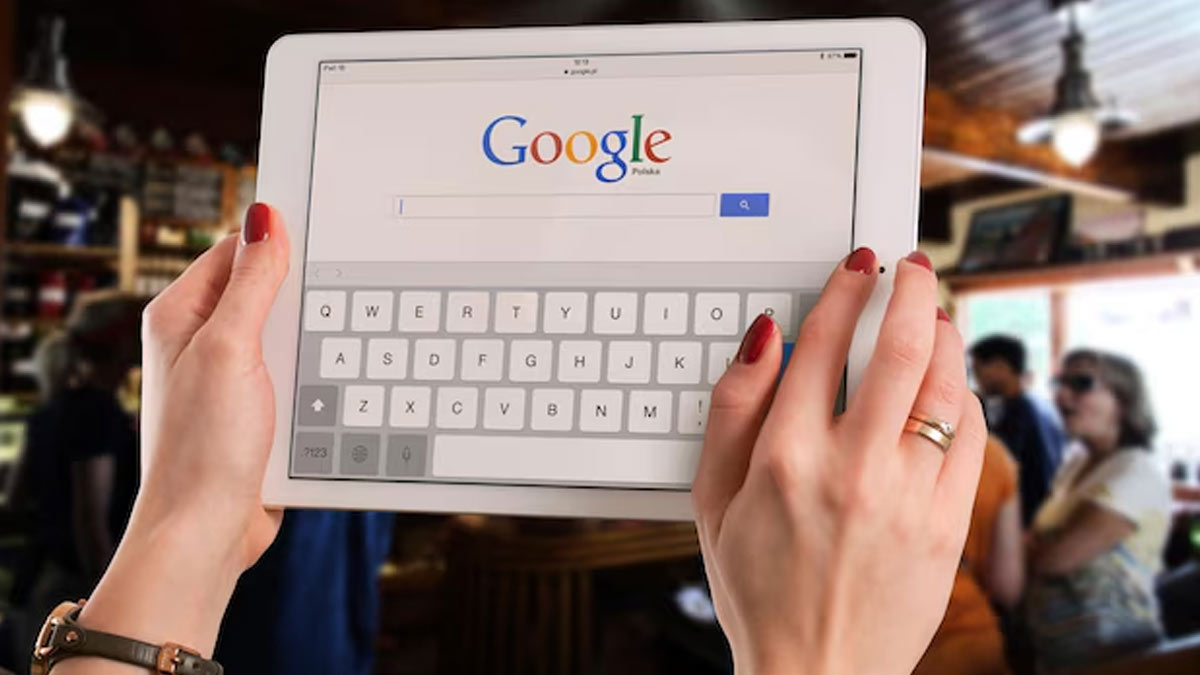
Google Chrome पर ऐसे करें गेस्ट मोड एक्टिव, साथ ही जानें इससे जुड़े टिप्स
गूगल क्रोम iOS , Android और Windows पर हमारे पसंदीदा ब्राउजरों में से एक है। लोकेशन से लेकर प्रश्नों का उत्तर ढूंढने के लिए हम सभी इसकी मदद लेते हैं। हालांकि इस बात में कोई संदेह नहीं है कि यह सुविधा कितनी उपयोगी है, लेकिन अगर आप कंप्यूटर एक से ज्यादा लोग इस्तेमाल करते हैं, तो यह समस्या का कारण बन सकती है। अगर कोई और आपका फोन या कंप्यूटर ले लेता है और Google Chrome का इस्तेमाल करता है, तो वह आपके गूगल पासवर्ड को आसानी से क्रैक कर सकता है। ऐसे में गूगल क्रोम को सेव रखना जरूरी होता है। ऐसे में गूगल क्रोम के गेस्ट मोड को एक्टिव कर सकती हैं। चलिए जानते हैं इसे एक्टिव करने का तरीका क्या है।
विंडोज और मैक पर कैसे करें गेस्ट मोड एक्टिव?

- गूगल क्रोम में गेस्ट मोड एक्टिव करने के लिए नीचे बताए गए प्रोसेस को अप्लाई कर सकती हैं।
- सबसे पहले अपने लैपटॉप या मैक में गूगल क्रोम खोलें।
- इसके बाद ऊपर दाईं ओर गूगल अकाउंट पर क्लिक करें।
- अब चाहें तो अकाउंट भी स्विच कर सकती हैं।
- गेस्ट ऑप्शन पर क्लिक करें।
- इससे एक नई विंडो खुलेगी, जहां दूसरा व्यक्ति, जो गूगल क्रोम इस्तेमाल कर रहा है। वह ब्राउजर के किसी भी डेटा तक नहीं पहुंच पाएंगा। बता दें गेस्ट मोड इनकॉग्निटो मोड की तरह है, जो ब्राउजर हिस्ट्री या कुकीज को सेव नहीं करता है।
इसे भी पढ़ें-इलेक्ट्रॉनिक डिवाइस को फोन से भी कर सकती हैं ऑपरेट, बस करें यह एक काम
Android या iOS पर ऐसे करें गेस्ट मोड एक्टिव?
iOS और एंड्रॉयड कैसे करें गेस्ट मोड एक्टिव

- iPhone और iPad के लिए Google Chrome पर इन चरणों का पालन करें।
- सबसे पहले गूगल क्रोम खोलें। इसके बाद दाईं ओर दिख रहे थ्री डॉट पर क्लिक करें।
- अब सेटिंग्स ऑप्शन पर टैप करें। अब जहां पर आपको Google अकाउंट नाम और ईमेल एड्रेस दिखाई दे रहा है वहां पर टैप करें।
- इसके बाद अपने अकाउंट को प्रबंधित ऑप्शन पर टैप करें ।
- Google अकाउंट के बिना Chrome का यूज ऑप्शन पर क्लिक करें।
1
2
3
4
इससे आपके iOS डिवाइस पर मौजूद Chrome डेटा आपके Google खाते के साथ सिंक्रोनाइज होना बंद हो जाएगा। अब आप अपने iOS डिवाइस पर बुकमार्क या कोई भी ऐसा ब्राउज़र डेटा को डिलीट कर सकते हैं जिसे आप नहीं चाहते कि कोई देखें या बदल दें।
एंड्रॉयड में कैसे करें गेस्ट मोड एक्टिव?
- एंड्रॉयड डिवाइस में सबसे पहले गूगल क्रोम ओपन करें।
- इसके बाद राइट साइड पर थ्री डॉट पर क्लिक करें।
- ऊपर दाईं ओर स्थित तीन ऊर्ध्वाधर बिंदुओं पर टैप करें ।
- इसके बाद सेटिंग्स ऑप्शन पर क्लिक करें।
- अपने Google खाते का नाम और ईमेल पर टैप करें जो सबसे ऊपर दिखाई देगा।
- सिंक बंद करने के लिए ऊपर पर दिख रहे नीले बटन पर टैप करें ।
इससे आपका डेटा आपके Google खाते के साथ सिंक होना बंद हो जाएगा। अब आप अन्य डिवाइस पर सावधानीपूर्वक कॉन्फ़िगर की गई सेटिंग को डिस्टर्ब किए बिना Android के लिए Google Chrome पर कोई भी हिस्ट्री को डिलीट कर सकते हैं। अगर मोड की आवश्यकता नहीं है, तो आप दिए गए प्रोसेस को नीचे से ऊपर की तरफ इस्तेमाल कर बंद कर सकती हैं।
इसे भी पढ़ें-बॉस के पास चला गया है गलत ईमेल? इस फीचर की मदद से ऐसे करें Unsend
इस आर्टिकल के बारे में अपनी राय आप हमें कमेंट बॉक्स में जरूर बताएं। साथ ही,अगर आपको यह लेख अच्छा लगा तो इसे शेयर करें। इसी तरह के अन्य लेख पढ़ने के लिए जुड़े रहें वेबसाइट हर जिन्दगी के साथ
Image Credit- Freepik
यह विडियो भी देखें
Herzindagi video
1
2
3
4